В этом уроке Питер Брэли раскроет нам все секреты сотворения своих атмосферных работ, созданных в Фотошопе, и наполненных мрачным меланхоличным духом.

«Дорога в один конец» была создана на основе эскиза, собранного из кусочков различных изображений, которые мне понравились, а затем перевоплотилась в разительно новый концепт. Мне нравится работать с кусочками изображений, где непохожести (в стиле, тональности, контрасте и т.д) работают против тебя и тебе нужно приложить достаточно много усилий, чтобы в конце концов получить невероятный результат. Я всегда с радостью принимаю подобный вызов. Большинство изображений, которые я создаю, состоят из множества маленьких изображений или фрагментов. Подобный подход дает мне безграничные возможности, чтобы продумать идею, формы и структуру изображения под разными углами. После этого я начинаю работать с задним, средним и передним планами, сохраняя все предыдущие файлы в надлежащем порядке.
Я в полном восторге от форм, деталей и наполнения этого изображения, так как оно сразу же напоминает мне о Войне Миров. Здесь заброшенная и разрушенная дорога рассказывает историю и заставляет задуматься о том, а что же здесь произошло. Изображения с историей – это всегда невероятно интересно. Этот рисунок вбирает в себя все техники, которым я научился у различных концепт-художников, из журналов и уроков на Youtube, а также из различных мастер-классов по 3D техникам.
Процесс создания наброска
Я начал с наложения больших и расплывчатых форм, что помогло мне быстро оценить баланс всей композиции в целом. Мне, в основном, нравится работать с эскизами, так как они помогают изображению оставаться небольшим и не очень четким. Затем я концентрируюсь на очерчивании форм с помощью текстурных кистей, инструмента Лассо и грубых фактурных фотографий, которые я нашел на сайтах бесплатных фактур: CGTextures.com и mayang.com. Использование осветленного фона из фотографий помогает мне наложить некоторые песчано-земляные текстуры, в то время как я работаю над некоторыми интересными формами.

Здесь показан процесс создания рисунка, разбитый на 4 этапа
Пробы и изменения
Я всегда стараюсь посвятить чуть больше времени исследованию неизвестного, допуская в работе какие-то интересные неожиданности и изменения. Заметьте, что это моя финальная идея, но что-то может измениться в процессе работы над рисунком. Я убрал фигуру человека и вот тех непонятных инопланетных существ из рисунка, так как считаю, что здесь окружающая атмосфера говорит сама за себя.

Это финальная идея моего изображения, но я допускаю некоторые дальнейшие изменения в процессе работы над ним
Подборка фотографий и поиск места для них
После того, как идея улеглась «на бумаге», мне нужно какое-то время, чтобы собрать фотографии и изучить их, прежде чем я помещу их в свою работу. Я делаю это, чтобы помочь себе погрузиться на более глубокий уровень изображения, думая о его сюжете и реалистичности. Обычно я провожу 3-5 часов в поиске текстур, вывесок, природы, реквизитов – всего и вся, держа в голове содержание и главную идею моего изображения. Хорошенько сфокусируйтесь на источниках фотографий: чем больше разрешение, тем лучше качество, и, конечно, это позволит вам использовать одно и то же изображение самыми различными способами,а также поможет попробовать намного больше форм-образов. Такие сайты как CGTextures.com и mayang.com послужат отличным источником для этого.
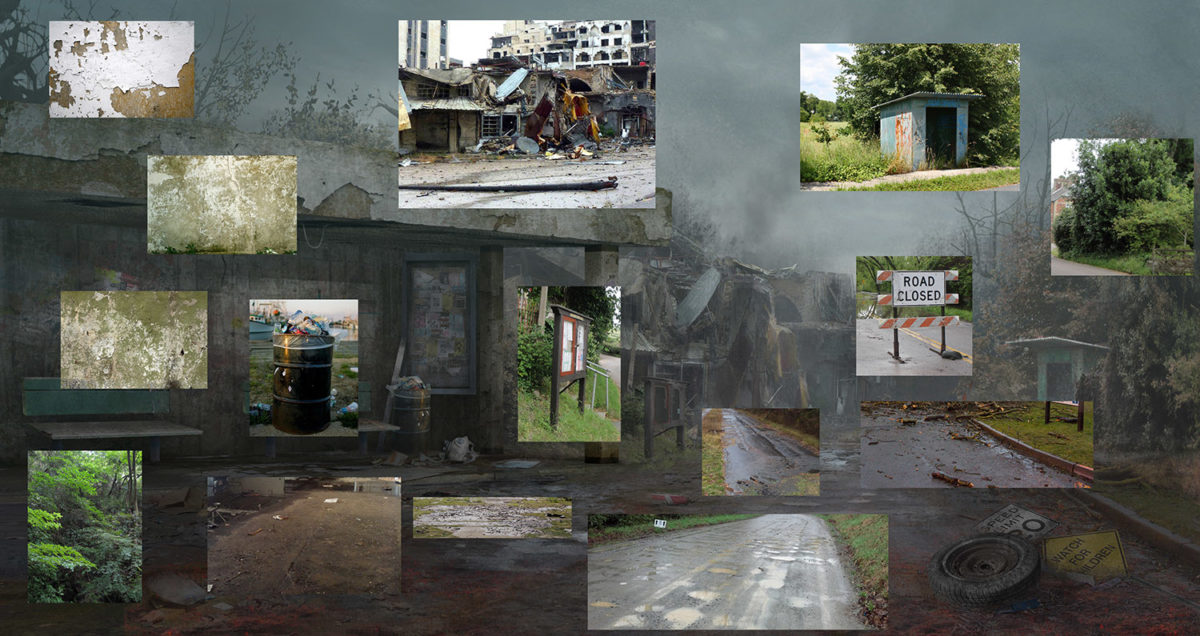
Некоторые из фотографий с сайтов с бесплатными текстурами, которые я использовал в качестве примеров и текстур в моем изображении
Задний, средний и передний план
Я считаю, что лучше всего начать работу с заднего плана и закончить передним. Работая, таким образом, я могу мыслить более ясно и могу лучше организовать свои слои, папки и базовое изображение. Вы всегда можете вернуться назад и изменить что-то значительное, подкорректировать цвета, что в дальнейшей перспективе поможет вам избежать серьезных проблем. Всегда оставляете время, чтобы правильно организовать все ваши файлы, это сохранит вам порядочно времени, особенно если ваш клиент или руководитель захочет внести какие-либо изменения.
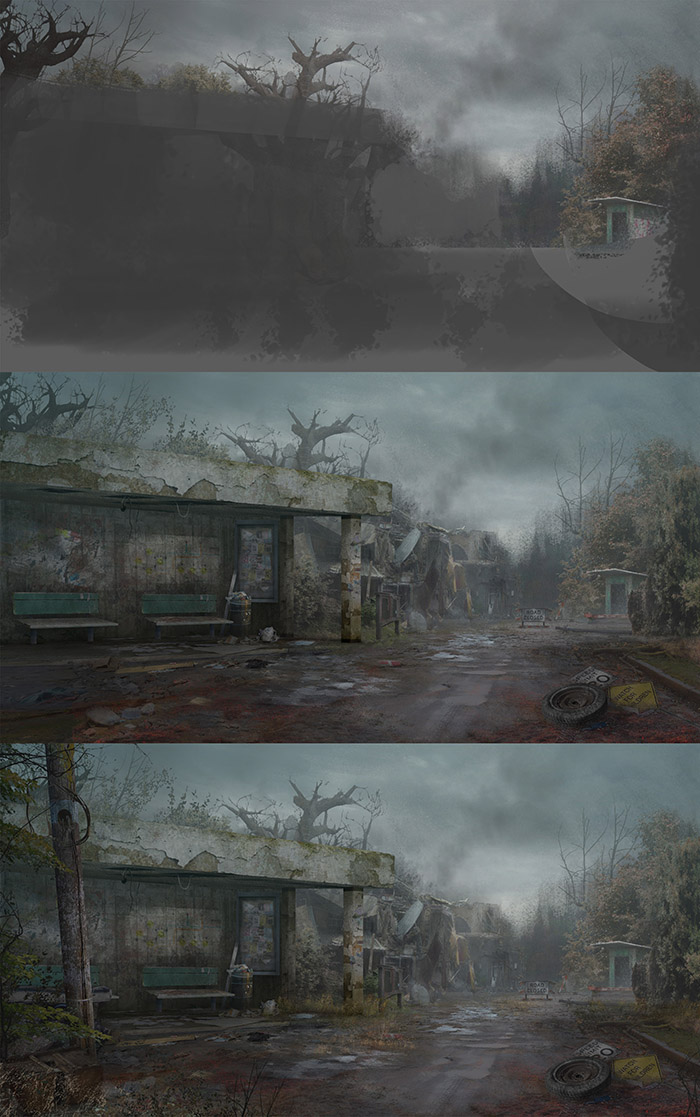
Я выстраиваю свои слои от заднего плана к переднему
Рассказывая историю
Когда основные предметы изображения находятся на нужных позициях, я начинаю добавлять элементы, которые помогут изображению рассказать историю. На заднем плане я добавил будку и клубы дыма вдалеке, что придает жутковатости и ощущение тайны, оттого что кто-то внутри. Также я добавил знак «дорога закрыта» рядом с точкой фокуса изображения и противогаз, который позволяет зрителю задаться вопросом, почему он здесь, кто его тут оставил и с какой целью. Спущенная шина и поваленный знак были помещены на передний план опять же, чтобы человек, увидевший изображения задался новой порцией вопросов.

Здесь показаны некоторые детали изображения, которые помогают рассказывать историю
Фокус
Чтобы помочь направить взгляд зрителя на фокус изображения, я воспользовался фото, которое отлично поможет достичь этой цели. Оно также помогает лучше раскрыть изображение, и позволяет «свободнее дышать», нежели кусты, которые я добавил в начале. Даже лужи на дороге и обрывки бумаги были специально расположены так, чтобы направить взгляд к центру изображения. Всегда ищите новые разнообразные пути, чтобы помочь зрителю получше изучить и погрузиться в изображение.
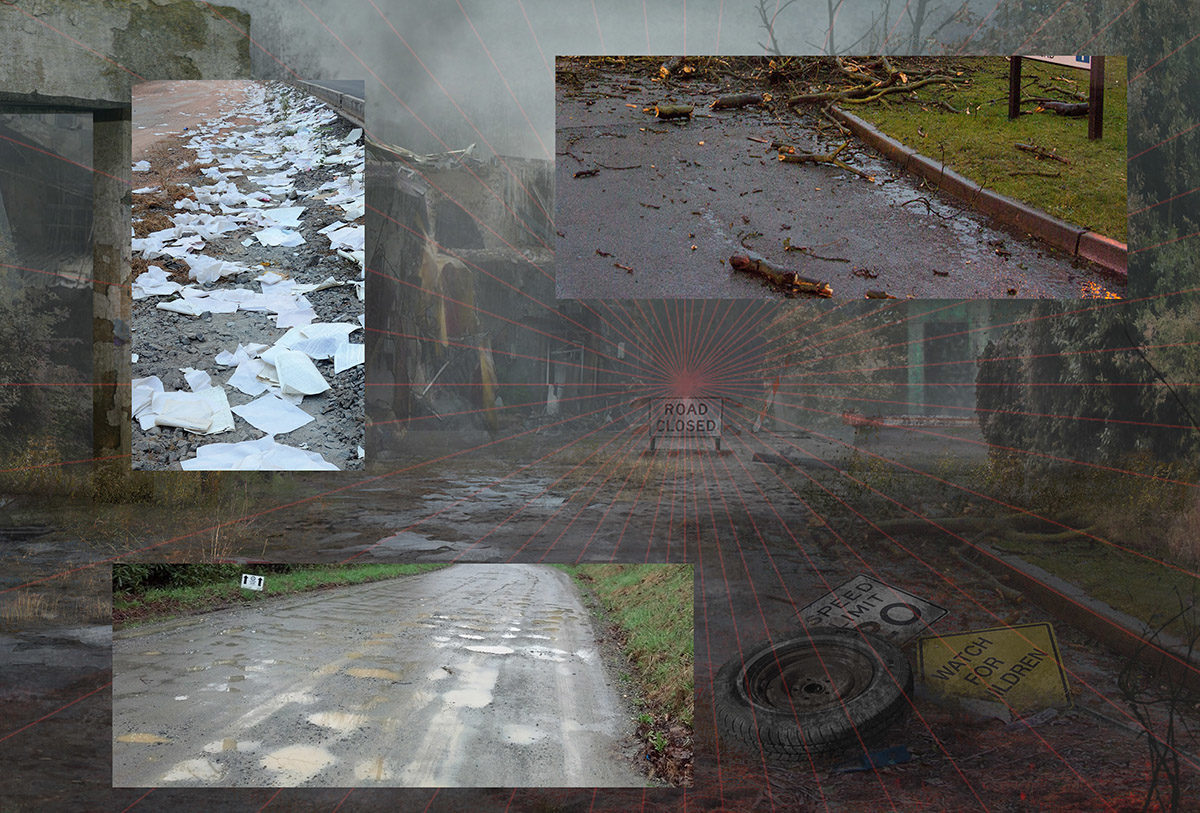
Изображения, помогающие направить взгляд зрителя к центру
Работая над изображением в общем
На этом этапе работы я внимательно все перепроверяю, убедившись, что все мои цвета и соотношения тонов превосходно подходят друг к другу, я начинаю добавлять некоторые корректирующие слои к изображению. В основном я использую функции Яркость и Контраст, Кривые, Уровни, а также недавно я начал использовать команду Согласованность цвета (Match Color), которую вы можете найти, кликнув Изображение — Коррекция — Подобрать цвет (Image > Adjustments > Match Color). Последний раздел в меню Согласованность цвета поможет вам подобрать цвета выбранного слоя, эта функция прекрасно работает, когда вы добавляете новые изображения в ваш рисунок. Фото фильтр является еще одной хорошей функцией, она похожа на предыдущую, только имеет больше интенсивности и возможность лучше контролировать изображение целиком.
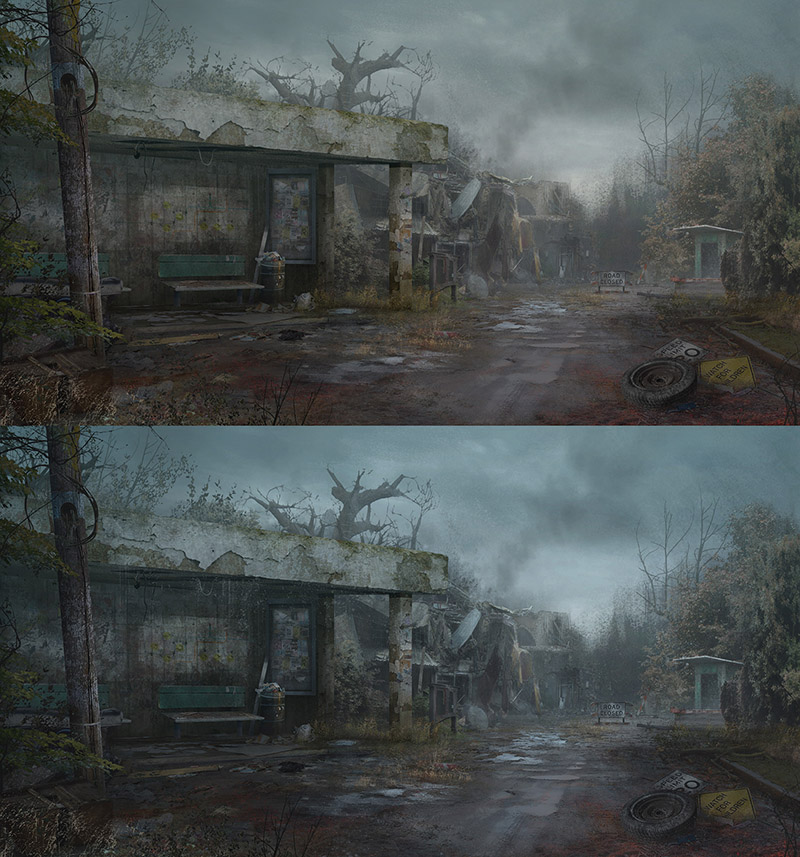
Здесь добавлено несколько корректирующих слоев
Финальные штрихи
Как по мне, финальная часть работы над изображением – самая интересная, так как это позволяет сделать его еще лучше. Я добавил еще больше атмосферности и пыли, добавил мазки текстурными кистями, дыма и птиц, чтобы придать изображению еще больше жизни. Кроме того я воспользовался фильтром резкости, чтобы добавить изображению чуть больше зернистости, и немного понизил четкость по краям, чтобы привлечь внимание к центру изображения. Также я дал себе немного времени поэкспериментировать с цветами, играясь с фильтрами и уровнями насыщенности и цветового тона. Иногда я также использую инструмент обезка, чтобы немного убрать лишние части и придать изображению более кинематографический эффект.

Окончательное изображение после добавления финальных штрихов
Полезный совет: объединяйте слои
Когда я работаю над изображением и добираюсь до момента, когда я начинаю сомневаться в себе, я обычно нажимаю Ctrl + Shift + Alt + T. Это позволит вам безопасно объединить все слои изображения в один. После чего я могу начать экспериментировать с различными радикальными формами на новом слое, не боясь сделать каких-то неисправимых ошибок. Ведь это очень просто удалить слой и начать все заново.